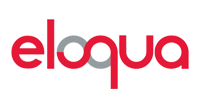各製品の資料を入手。
詳細はこちら →PowerShell からOracle Eloqua のデータに接続してデータの取得・更新・挿入・削除・CSV エクスポートを実行する方法
CData PowerShell Cmdlets を使って、Oracle Eloqua のデータに接続、データの取得・更新・挿入・削除・CSV エクスポートを実行する方法を紹介します。
最終更新日:2023-09-26
この記事で実現できるOracle Eloqua 連携のシナリオ
こんにちは!ウェブ担当の加藤です。マーケ関連のデータ分析や整備もやっています。
CData Cmdlets for OracleEloqua を使えば、PowerShell からOracle Eloqua に手軽に連携して、データのCRUD やエクスポートを実行できます。
本記事では、Oracle Eloqua への接続方法からCSV エクスポート、データの操作までサンプルコード付きで解説していきます。
Oracle Eloqua への接続を設定
それでは、まずはOracle Eloqua への接続設定からはじめていきましょう。接続設定にはCData Oracle Eloqua Cmdlets が必要となります。右側のサイドバーから製品の全機能が使える30日間の無償トライアルがダウンロードできるので、ぜひご利用ください。
インストールが完了したら、プロファイルに以下の行を追加してください。次のPowerShell セッションでモジュールがロードされます。
Import-Module OracleEloquaCmdlets;
Connect-OracleEloqua コマンドを使ってOracle Eloqua との接続を設定します。各接続プロパティの取得方法は次に説明します。
$conn = Connect-OracleEloqua -User "$User" -Password "$Password" -Company "$Company"
Oracle Eloqua への標準的な認証方法は、ログインメソッドによるものです。ログインメソッドでは、Company を設定し、User およびPassword をログインに使用するクレデンシャルに設定する必要があります。このメソッドは、SSL でHTTP Basic 認証を使用します。
あるいは、Oracle Eloqua OAuth 認証を使用して接続することもできます。これは、ユーザー名やパスワードへのアクセスを保有していない場合や、それらを使いたくない場合に使用できます。OAuth は、他のユーザーが彼らのデータにアクセスできるようにするのに適しています。ログインクレデンシャルを使う方法は、自分のデータへのアクセスに適しています。
これで接続設定は完了です。
Oracle Eloqua のデータを取得してCSV にパイプライン
接続が完了したので、Campaign テーブルデータを取得して結果をCSV ファイルにエクスポートします。
Select-OracleEloqua -Connection $conn -Table Campaign | Select -Property * -ExcludeProperty Connection,Table,Columns | Export-Csv -Path c:\myCampaignData.csv -NoTypeInformation
このコードでは、Select-OracleEloqua から取得した結果をSelect-Object に流して、Export-Csv に渡す前にいくつかのプロパティを除外しています。これは、CData Cmdlets が接続情報、テーブル、およびカラム情報を結果セットのそれぞれの行に挿入するためです。それらの情報を表示したくない場合に、Export-Csv コマンドに渡す前に除外を先に行い、そのあとでCSV ファイルにエクスポートします。
それでは、続いてデータの削除や挿入・更新を実行してみます。
データの削除
以下のように、フィルタリングで合致するレコードを削除することができます。
Select-OracleEloqua -Connection $conn -Table Campaign -Where "ShipCity = New York" | Remove-OracleEloqua
データの挿入と更新
データの挿入や更新を使って、加工やクレンジングも行えます。以下の手順では、CSV ファイルのデータを読み込んで挿入対象のオブジェクトに同じレコードが存在するかを確認した上で、存在する場合にはデータを更新、存在しない場合にはデータの挿入を行います。
Import-Csv -Path C:\MyCampaignUpdates.csv | %{
$record = Select-OracleEloqua -Connection $OracleEloqua -Table Campaign -Where ("Id = `'"+$_.Id+"`'")
if($record){
Update-OracleEloqua -Connection $oracleeloqua -Table Campaign -Columns ("Name","ActualCost") -Values ($_.Name, $_.ActualCost) -Where ("Id = `'"+$_.Id+"`'")
}else{
Add-OracleEloqua -Connection $oracleeloqua -Table Campaign -Columns ("Name","ActualCost") -Values ($_.Name, $_.ActualCost)
}
}
おわりに
このように、CData Cmdlets を使えばPowerShell でのOracle Eloqua のデータへの連携をシンプルに実現できます。ぜひCData PowerShell Cmdlets の30日間無償トライアルをダウンロードして、シンプルかつパワフルなデータ連携をお試しください。